win7显示桌面出现透明状怎么办|win7桌面出现短暂透明状的解决方法
发布时间:2016-11-10 14:01:54 浏览数:
每个用过windows 7的人都知道,win7右下角有一个显示桌面的按钮,只要按了这个按钮,就可以将桌面正呈现的窗口全部缩小到任务栏。但是有的用户发现,点击了“显示桌面”的按钮之后,整个桌面有点卡住了,那些窗口都变透明状,静止了几秒钟,之后就会恢复正常。虽然这个情况不会造成什么太大的影响,但是我们有方法可以避免这个现象的发生还是可以学习一下的。下面就让小编来说说win7显示桌面出现透明状怎么办。
win7桌面出现短暂透明状的解决方法:
1、使用快捷键“win+r”,打开“运行”窗口,并在运行窗口中输入“regedit”回车确认。
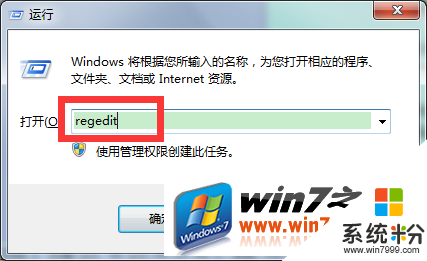
2、在“注册表编辑器”窗口,依次展开:“HKEY_CURRENT_USER、Software、Microsoft、Windows、CurrentVersion、Explorer、Advanced”项。
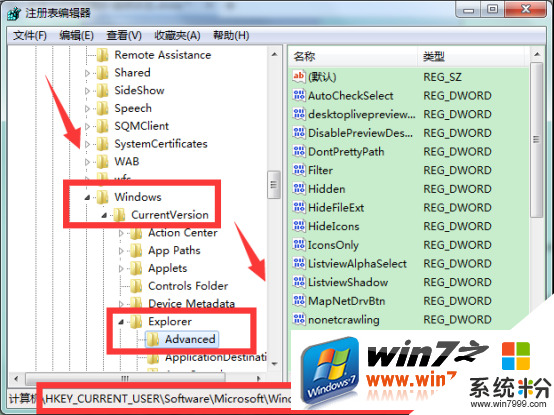
3、接着在右边的窗口中,右击选择“新建”、“DWORD (32位)值”,并命名为:“DesktopLivePreviewHoverTime”。
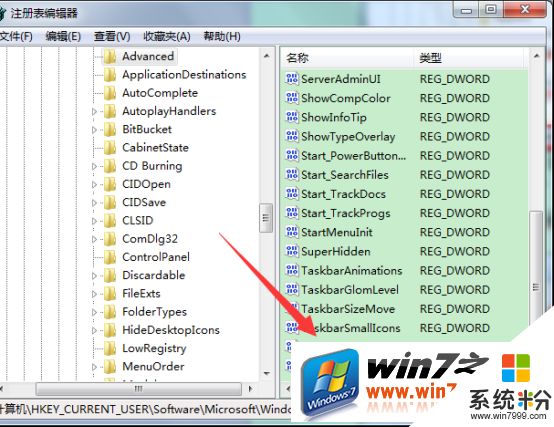
4、最后双击打开“DesktopLivePreviewHoverTime”,并点击选择“十进制”,把数值数据修改为“5000”。

【win7显示桌面出现透明状怎么办】按照上述的步骤来设置,就能快速解决问题。下次再有其他的ghost操作系统下载后使用的疑问,欢迎上系统粉官网查看解决的方法。